Під час завантаження вашого шаблону сталася помилка.
Користувачі MS Office 2013 можуть використовувати шаблони для попередньо відформатованих документів. Проте деякі користувачі Office сказали, що під час завантаження повідомлення про помилку з шаблоном з'являється повідомлення " Щось", коли вони намагаються завантажити шаблони. Отже, користувачі не можуть отримувати нові шаблони з Word, Excel або PowerPoint. Ось деякі з рішень, які виправили помилку під час завантаження помилки шаблону для користувачів MS Office.
Як виправити помилку під час завантаження помилки шаблону?
- Отримання шаблону зі сторінки шаблонів і тем Office
- Видалення Visio Viewer
- Ремонт MS Office
- Зніміть прапорець Дозволити Office для підключення до опції Інтернету
1. Отримати шаблон із сторінки Шаблони та теми Office
Зауважте, що користувачам не потрібно завантажувати шаблони з програм Office. Користувачі можуть вручну завантажувати шаблони з шаблонів і тем Office на веб-сайті Microsoft. Виберіть тему там і натисніть кнопку " Завантажити" . Це не допоможе виправити помилку під час завантаження помилки шаблону в програмах Office, але ви все одно можете отримати теми.
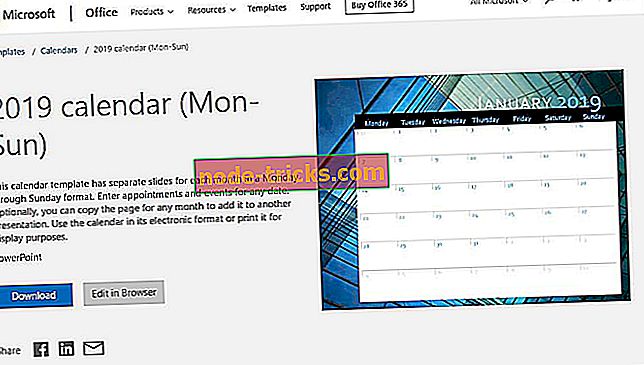
2. Видаліть Visio Viewer
Багато користувачів Office заявили, що видалення Visio Viewer виправляє помилку під час завантаження помилки шаблону . Це програмне забезпечення, яке дозволяє користувачам переглядати свої зображення Visio в Internet Explorer. Користувачі можуть видалити Visio Viewer наступним чином.
- Натисніть клавішу Windows + R, щоб запустити Run.
- Введіть appwiz.cpl у меню Виконати і натисніть кнопку ОК, щоб відкрити аплет Панелі керування видалення.
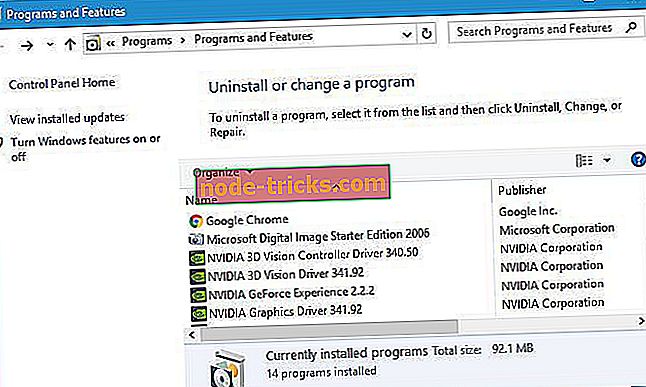
- Виберіть Microsoft Visio Viewer і натисніть кнопку Uninstall .
- Натисніть кнопку Так у будь-якому вікні діалогового вікна, яке відкриється.
- Перезапустіть Windows після видалення Visio Viewer.
- Крім того, користувачі можуть видалити Viso за допомогою програми видалення. Для цього натисніть клавішу Windows + клавішу Q і введіть Visio Viewer у вікні пошуку Cortana.
- Потім клацніть правою кнопкою миші Visio Viewer і виберіть Відкрити розташування файлу .
- Натисніть Uninstall.exe у папці Visio Viewer, щоб видалити програмне забезпечення.
Користувачі, яким необхідно зберегти Visio Viewer, можуть спробувати переінсталювати його. Проте зауважте, що програма Visio Viewer має відповідати 32 або 64-розрядній версії Office. Наприклад, користувачам доведеться перевстановити 32-розрядну версію Visio Viewer, щоб відповідати 32-розрядному MS Office.
Натисніть Завантажити на цій сторінці VV. Потім виберіть visioviewer64bit.exe або visioviewer32bit.exe і натисніть кнопку Далі, щоб завантажити 64-розрядну або 32-розрядну версію. Просто не забудьте завантажити 32-розрядну версію Visio Viewer, яка відповідає бітовій версії MS Office.
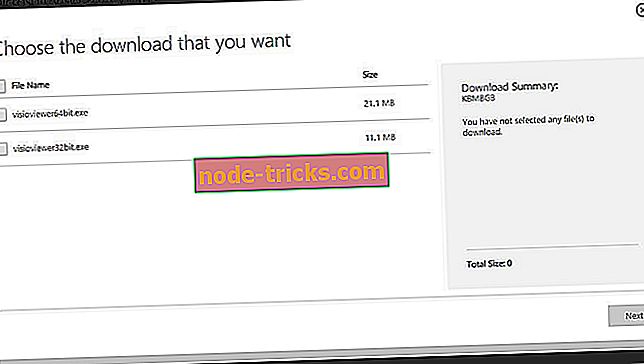
Крім того, ви можете видалити Visio Viewer, використовуючи сторонні програми видалення, такі як Revo Uninstaller . Використовуючи це програмне забезпечення, ви переконаєтеся, що Visio Viewer повністю видалено, включаючи всі його файли та записи реєстру.
- Отримайте версію Revo Uninstaller Pro
3. Ремонт MS Office
Деякі користувачі також виправили помилку під час завантаження помилки шаблону шляхом відновлення MS Office. Для цього виконайте такі дії:
- Відкрийте аксесуар Run.
- Введіть appwiz.cpl у текстовому полі Відкрити та натисніть кнопку Гаразд .
- Далі виберіть набір MS Office, який міститься в аплеті Панелі керування Програми та функції .
- Потім натисніть кнопку Змінити .
- Виберіть параметр " Ремонт ".
- Після цього користувачі можуть вибрати опцію швидкого або онлайн-ремонту .
- Натисніть кнопку Repair .
4. Зніміть прапорець Дозволити Office для підключення до Інтернету
- Користувачі також підтвердили, що скасування вибору пункту Дозволити установку для підключення до налаштувань Інтернету вирішило проблему для них. Для цього натисніть кнопку Файл та параметри у програмі Office.
- Потім клацніть Центр довіри зліва від вікна.
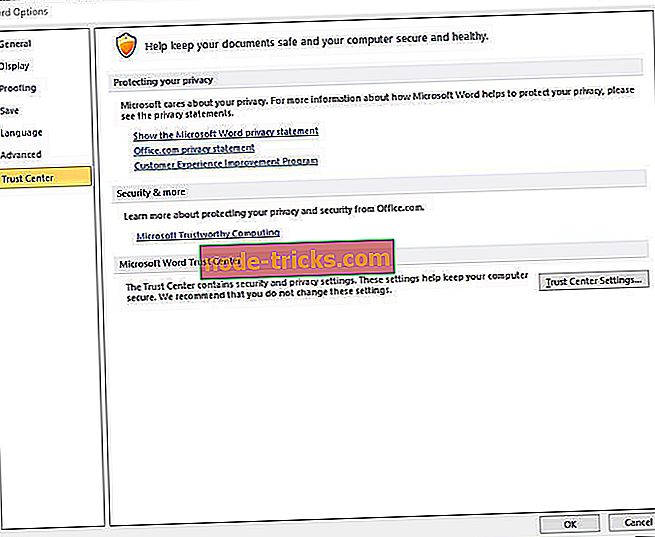
- Натисніть кнопку Налаштування довіри до центру .
- Натисніть Параметри конфіденційності зліва від вікна Центру довіри.
- Зніміть прапорець Дозволити Office для підключення до Інтернету .
- Натисніть кнопку ОК у вікні.
Це підтверджені резолюції, які, ймовірно, виправлять щось пішло не так під час завантаження помилки шаблону для більшості користувачів MS Office. Потім користувачі можуть знову завантажити шаблони, які їм потрібні в програмах Microsoft Office.
ПОВ'ЯЗАНІ СТАТТІ ДЛЯ ПЕРЕВІРКИ:
- Як виправити проблеми Office 2016 у Windows 10
- Виправлення: Microsoft Office не відкривається в Windows 10, 8.1
- Як відновити Office 2013 на Windows 10

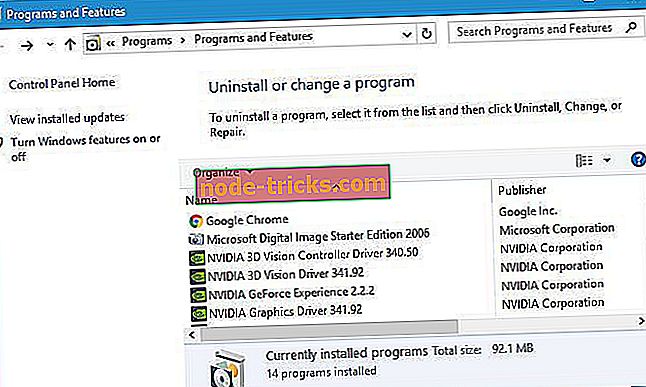
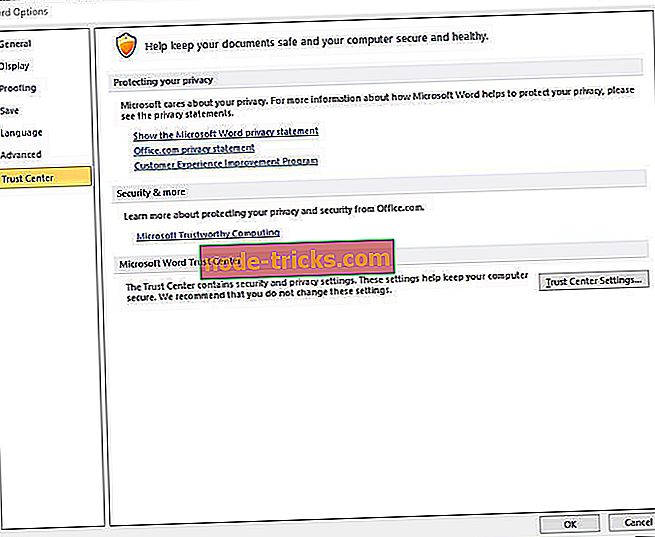





![Високе використання диска Tiworker.exe у Windows 10, 8.1 або 7 [FIXED]](https://node-tricks.com/img/fix/669/tiworker-exe-high-disk-usage-windows-10.jpg)

